荣耀路由X3 Pro无法上网的原因多种多样,但归根结底主要分为三大类:宽带故障、设置错误以及路由器自身问题。因此,本文将围绕这三个方面展开详细讲解。
一. 宽带故障
首要任务是确认家中宽带是否存在异常,毕竟如果宽带本身出现问题,无论怎样调整荣耀路由X3 Pro的设置都无法实现联网。以下是一些具体的排查步骤。
温馨提示:
若旧路由器能够正常上网而新购入的荣耀路由X3 Pro却不行,这表明宽带并无问题,仅需检查荣耀路由X3 Pro的设置即可,可跳过本部分内容。
1. 检查光猫上的指示灯状态,若LOS或光信号指示灯显示为红色闪烁,可先断开光猫电源并重启,之后继续观察指示灯变化。如仍为红色闪烁,建议联系运营商报修。
2. 拨打运营商客服热线,询问宽带是否处于欠费状态或是存在线路故障。
3. 若家中有电脑设备,可暂时移除路由器,直接通过网线将电脑与光猫相连,随后利用“宽带连接”功能尝试上网。若电脑同样无法上网,则可能是宽带存在问题,需及时联系运营商解决。
PS:不了解电脑宽带连接操作的朋友,可参考相关文章了解具体流程。
二. 设置错误
请登录至荣耀路由X3 Pro的管理界面,仔细核对以下几项配置是否准确无误。
1. 进入上网设置页面,确保选择的“上网方式”选项正确。初学者推荐开启“自动识别上网方式”功能,让路由器自行判断最佳配置。
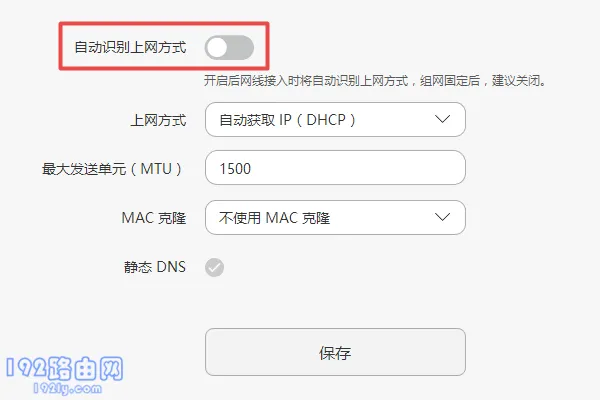
2. 当选择“宽带账号上网(PPPoE)”时,务必填写正确的宽带账户名及密码。一旦信息有误,将直接影响网络连接。
如遗忘宽带账号与密码,可通过拨打运营商客服热线寻求帮助,必要时申请重置。
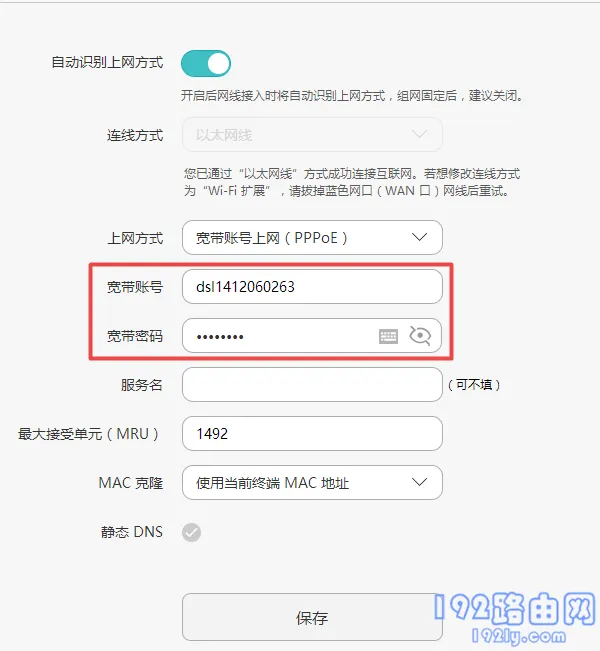
3. 在上网设置页面底部,应将MAC克隆选项设定为“使用您电脑的MAC地址”,参照下图所示。
三. 路由器问题
1. 断开光猫与荣耀路由X3 Pro的电源供应,等待五分钟后重新接通电源,再测试网络是否恢复正常。
2. 经过上述所有尝试仍未解决问题的情况下,考虑将荣耀路由X3 Pro恢复至出厂设置,之后按照指引重新配置,完成后再检验网络状况。
温馨提示:
若不清楚荣耀路由X3 Pro恢复出厂设置的具体步骤,可查阅相关文章获取指导。
此外,若不知晓荣耀路由X3 Pro的上网设置流程,也欢迎参考对应教程。
3. 如有条件,可用其他备用路由器替代当前设备进行测试。根据结果采取相应措施:
(1)若替换后的路由器依旧无法上网,则可能涉及宽带服务商的问题,应及时联络运营商。
(2)若替换后能顺利上网,则原荣耀路由X3 Pro可能存在硬件或软件故障,可尝试升级固件或联系售后服务部门处理。









 陕公网安备41159202000202号
陕公网安备41159202000202号